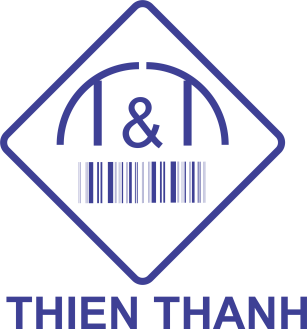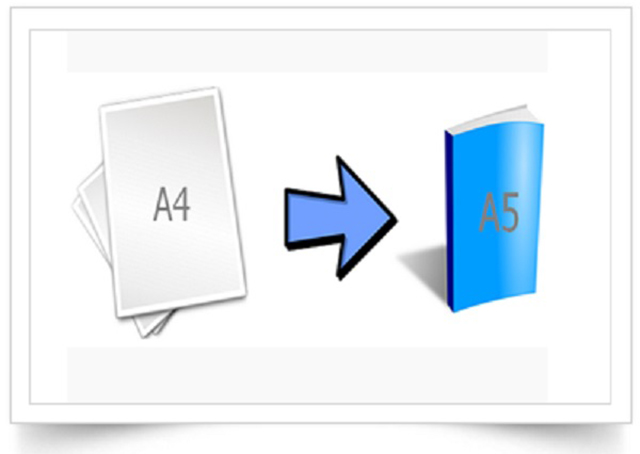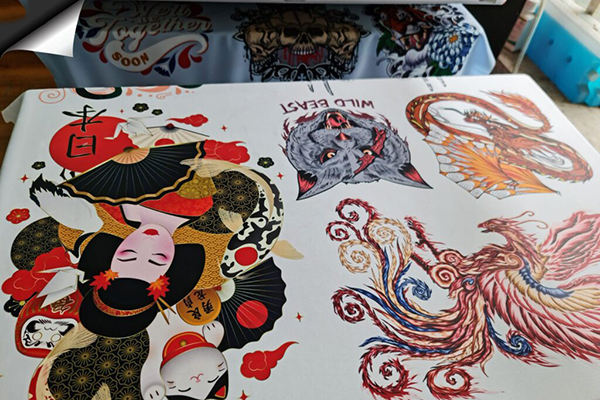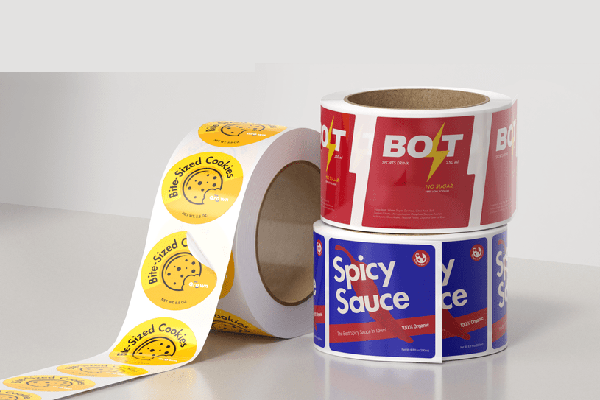Khổ A5 được ưa chuộng nhờ sự nhỏ gọn, dễ mang, không quá lớn như khổ A4. Chính vì thế, nhu cầu in sách, tài liệu khổ A5 đang ngày càng tăng. Tuy nhiên, không phải ai cũng biết cách in khổ A5 trên giấy A4 thế nào để đóng thành quyển sách hoàn chỉnh. Bài viết dưới đây sẽ hướng dẫn bạn cách in A5 trên giấy 4 đóng thành sách chi tiết nhất. Mời các bạn cùng tham khảo!
Phân biệt khổ giấy A4 và khổ giấy A5
Khổ giấy A4 và A5 là các kích thước giấy phổ biến nhất hiện nay, được sử dụng rộng rãi trong văn phòng, trường học và cuộc sống hàng ngày. Tuy nhiên, khổ giấy A4 có kích thước 210 x 297 mm lớn hơn so với khổ A5 là 148 x 210 mm. Chính vì sự khác biệt về kích thước này mà mỗi loại giấy lại có những ứng dụng riêng biệt. Giấy A4 thường được sử dụng để in ấn các tài liệu, báo cáo, thư từ, bản vẽ kỹ thuật… nhờ diện tích rộng rãi, có thể chứa nhiều thông tin. Trong khi đó, giấy A5 thường được sử dụng để in danh thiếp, sổ tay, tờ rơi, tạp chí nhỏ gọn… bởi kích thước vừa tay, dễ mang theo.
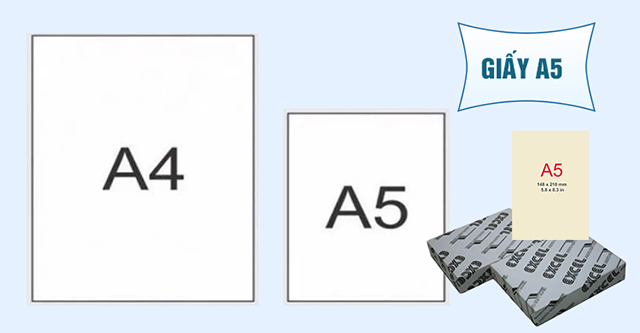
File in sách có cần để định dạng PDF không?
Để in sách đạt chất lượng cao và đúng kích thước mong muốn, việc chuẩn bị file in dưới định dạng PDF là vô cùng quan trọng. PDF là định dạng phổ biến nhất trong in ấn nhờ khả năng giữ nguyên bố cục, font chữ và hình ảnh trên mọi thiết bị, giúp tránh lỗi định dạng không mong muốn.
Trường hợp file cần in là file Word thì trước khi in bạn cần chuyển định dạng file sang PDF. Để chuyển, bạn chỉ cần vào file Word cần in, chọn mục File >> save as…. > chọn định dạng file là PDF rồi ấn OK là được.
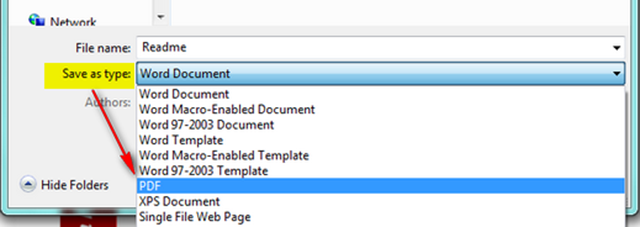
Bên cạnh đó, vì khi phân trang từ cỡ A4 chuyển thành A5 sẽ khiến font chữ nhỏ đi, bạn cần chọn font chữ lớn hơn bình thường. Cách thực hiện như sau:
Chọn Page Layout > Page Setup
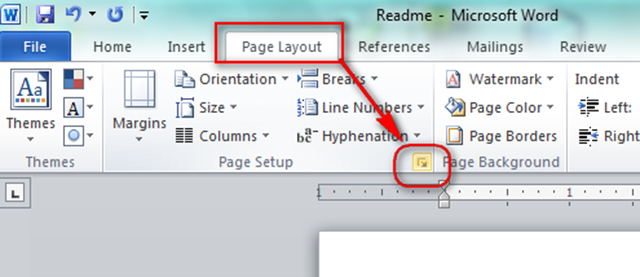
Trong mục Margins, chọn landscape > book fold
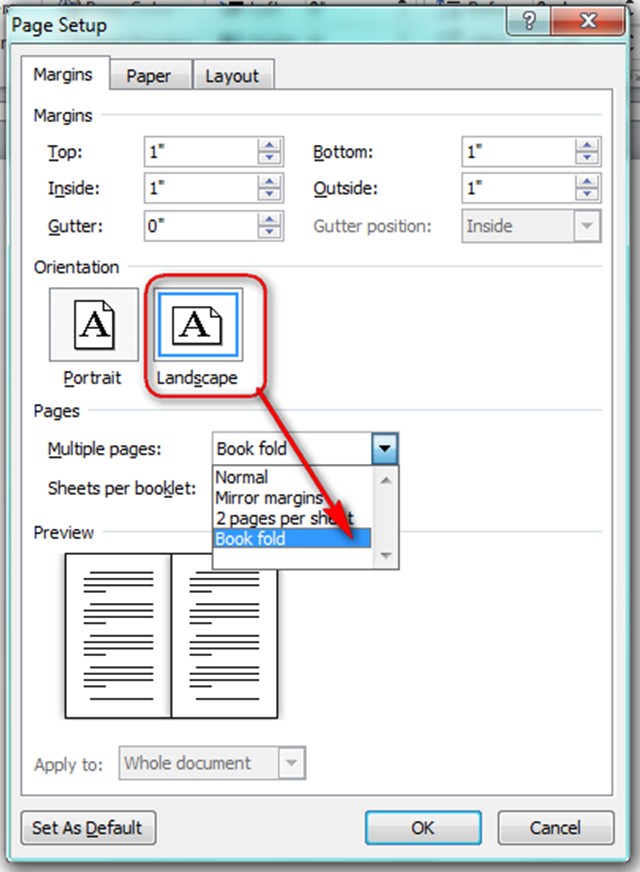
Sau đó, lưu lại file dưới định dạng PDF như trên để sẵn sàng in.
Tải phần mềm hỗ trợ in khổ A5 trên giấy A4 thành sách
Nếu bạn muốn in tài liệu khổ A5 trên giấy A4 một cách dễ dàng, tiết kiệm và vẫn đảm bảo tính thẩm mỹ khi đóng thành sách, hãy tham khảo hai phần mềm thông dụng dưới đây:
1. Microsoft Word – Đơn giản, tiện lợi
- Mở tài liệu mới với khổ giấy A4.
- Vào tab “Layout” (Bố cục trang) → chọn “Size” → chia đôi trang A4 theo chiều dọc để tạo 2 trang A5 trên cùng một mặt giấy.
- Soạn thảo nội dung trong từng khung trang A5 như thiết kế sách mini.
- Xuất file sang định dạng PDF để giữ nguyên bố cục và kích thước khi in.
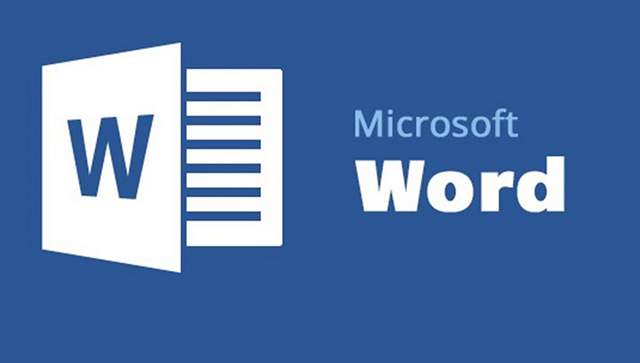
2. Adobe InDesign – Chuyên nghiệp, chính xác
- Tạo tài liệu mới với khổ giấy A4.
- Trong mục “Document Setup”, thiết lập chia bố cục thành các trang A5 bên trong khổ A4.
- Thiết kế nội dung với các công cụ mạnh mẽ của InDesign giúp căn chỉnh chuẩn xác, hình ảnh sắc nét.
- Xuất file dưới dạng PDF chất lượng cao, sẵn sàng in ấn và đóng thành sách.

Hướng dẫn cách in A5 trên giấy A4 đóng thành sách
Để in sách khổ A5 bằng giấy A4 một cách chính xác và dễ dàng đóng thành cuốn, bạn cần thiết lập đúng định dạng trang và chế độ in. Dưới đây là quy trình thực hiện chi tiết:
Bước 1: Thiết lập khổ giấy A5
Trong Word hoặc phần mềm PDF, đặt kích thước trang là A5 (210 x 148 mm). Nếu phần mềm hỗ trợ, hãy chọn chế độ “Booklet” (Sách gấp) để tự động sắp xếp trang theo thứ tự sách in.
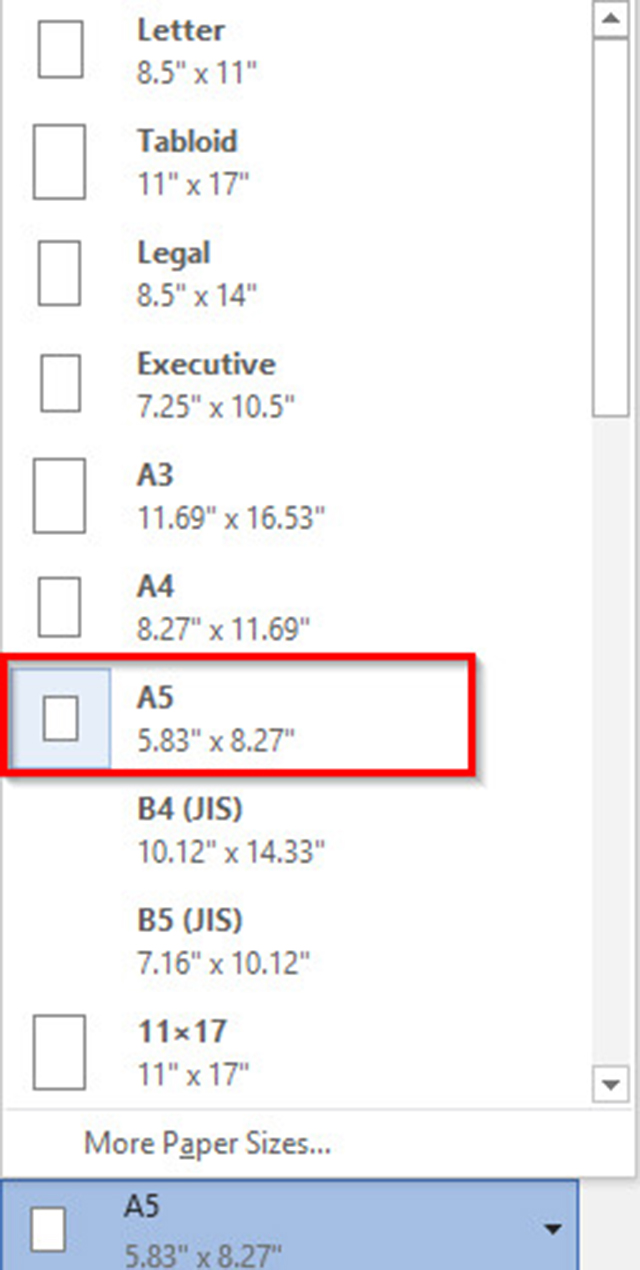
Bước 2: Cài đặt in hai mặt (Duplex Printing)
- Trên trình điều khiển máy in, bật tùy chọn in hai mặt tự động (nếu máy hỗ trợ).
- Chọn chế độ “Flip on long edge” (Lật theo cạnh dài) để khi gấp giấy, nội dung không bị ngược.
Bước 3: Thiết lập bố cục in trên giấy A4
Trong phần “Print Settings”:
Chọn khổ giấy là A4. Chọn “2 pages per sheet” (2 trang trên một mặt A4) và đặt hướng giấy là Landscape (Ngang).
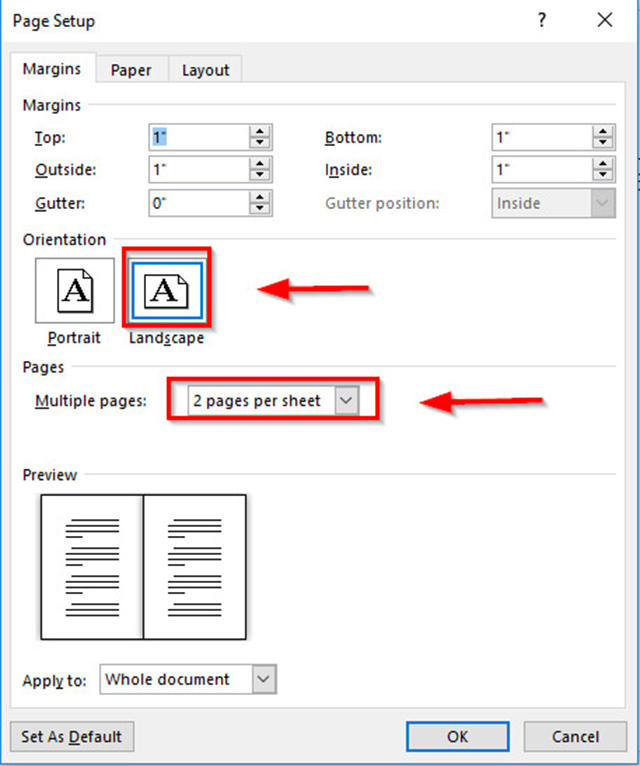
Bước 4: In và đóng thành sách
Sau khi in, mỗi tờ A4 sẽ chứa 2 trang A5 ở hai bên. Bạn gấp các tờ giấy lại theo đúng thứ tự trang đã sắp xếp. Cuối cùng, bạn có thể ghim, khâu chỉ hoặc dán gáy để hoàn thiện cuốn sách.
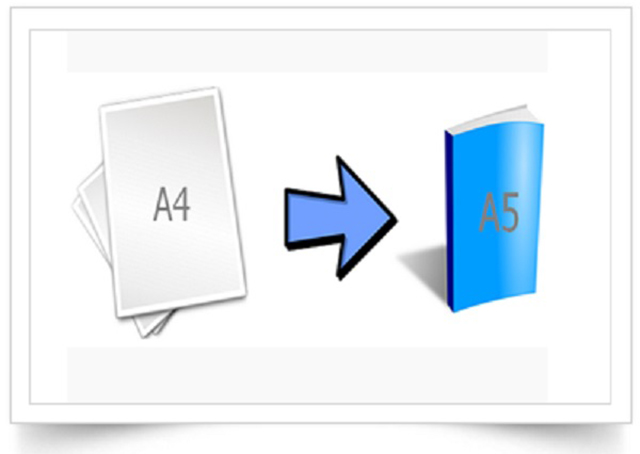
Cách chuyển từ khổ giấy A4 sang giấy A5 trong Word
Phương pháp này thường được áp dụng khi bạn muốn chuyển đổi nhanh cách in tài liệu mà không cần thay đổi kích thước trang gốc trong file Word. Tất cả thao tác đều thực hiện trong giao diện in. Các bước chi tiết như sau:
Bước 1: Mở file Word chứa nội dung cần in (đang ở khổ A4) → chọn thẻ “File”.
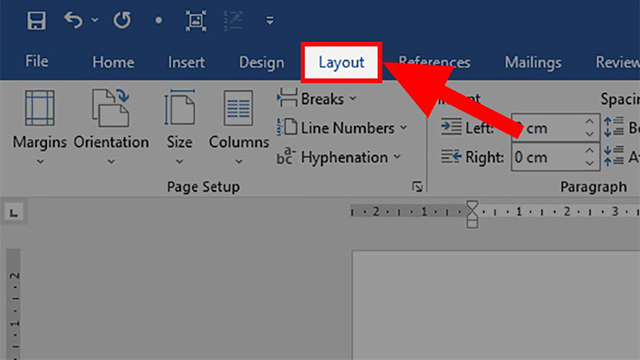
Bước 2: Chọn “Print” → trong phần “Settings”, nhấn vào mục thiết lập khổ giấy như hình minh họa.
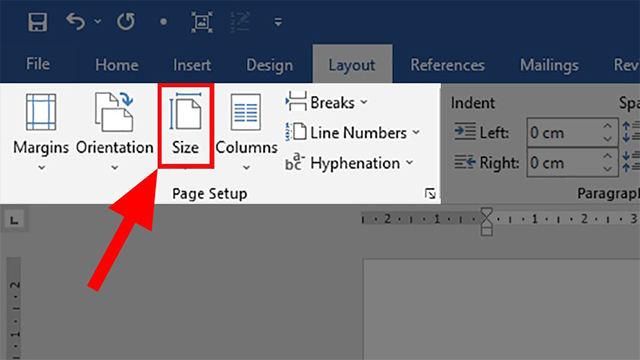
Bước 3: Tại danh sách xổ xuống, chọn khổ giấy A5 để in.
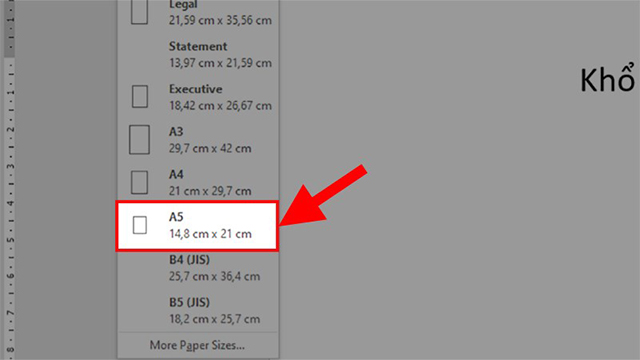
Bước 4: Xem trước kết quả tại khu vực Print Preview ở bên phải để đảm bảo bố cục hiển thị đúng như mong muốn.
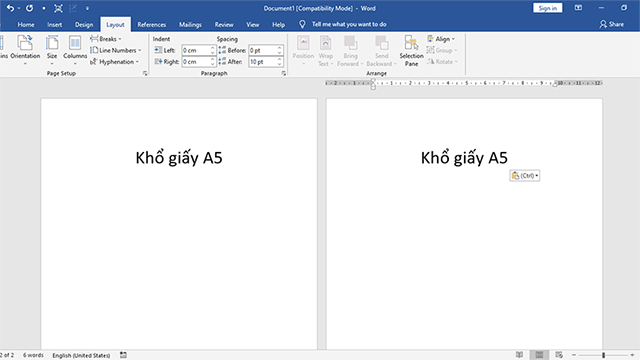
Hướng dẫn cách in A5 trên giấy A4 trong Word đơn giản
Để in khổ giấy A5 trên khổ giấy A4, bạn có thể thực hiện theo các bước sau:
Bước 1:Thiết lập khổ giấy A5
- Mở tài liệu cần in, vào tab “Layout” (hoặc “Page Layout”) → chọn “Size” → chọn A5 từ danh sách khổ giấy có sẵn.
- Sau đó soạn hoặc điều chỉnh nội dung theo khổ A5 để phù hợp khi in.
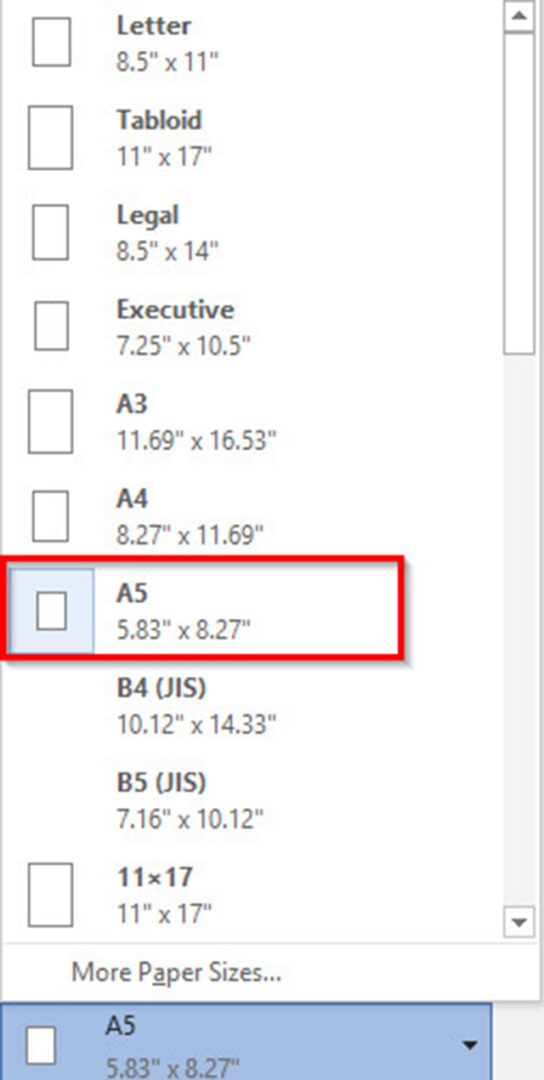
Bước 2: Chọn số trang in trên một tờ A4
Vào “File” → chọn “Print” (hoặc nhấn Ctrl + P). Trong phần “Settings” (hoặc “Page Setup”), tìm tùy chọn “Pages per sheet”.
- Để in 2 trang A5 trên 1 mặt giấy A4, chọn “2 pages per sheet”.
- Nếu muốn in 1 trang A5 trên mỗi tờ A4, hãy chọn “1 page per sheet” hoặc “Normal”.
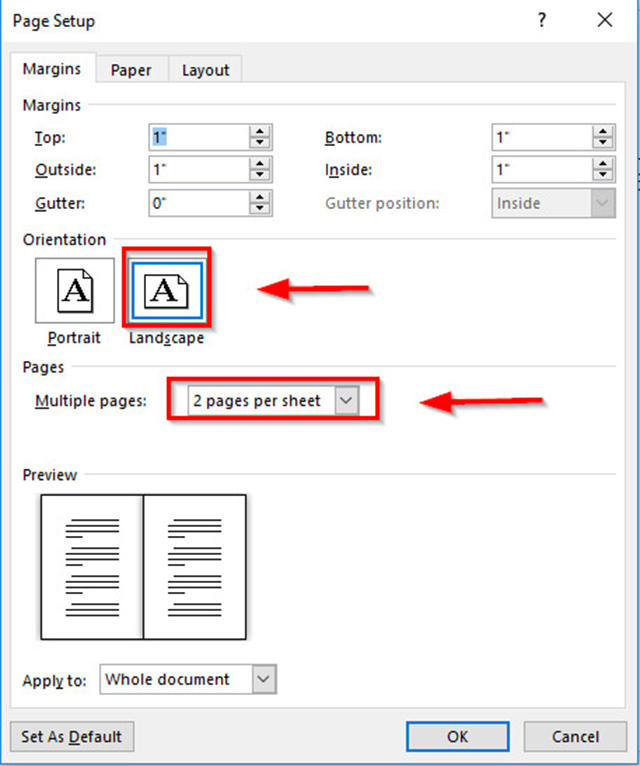
Bước 3: Hoàn tất quá trình in
- Kiểm tra lại các tùy chọn như hướng giấy (Ngang hoặc Dọc), lề trang, v.v.
- Chọn máy in và số lượng bản cần in.
- Nhấn “Print” để bắt đầu in tài liệu của bạn.
Một số lưu ý khi in A5 trên giấy A4 đóng thành sách
Để quá trình in ấn thuận lợi, hiệu quả cao, bạn cần lưu ý một số vấn đề sau:
- Lựa chọn chất liệu giấy phù hợp với mục đích sử dụng của sách.
- Cắt xén giấy đảm bảo độ chuẩn xác để khổ A5 có kích thước chuẩn.
- Đảm bảo sách sau khi in được đóng gáy chắc chắn, không bị bong tróc.
- Sử dụng mực in chất lượng tốt để đảm bảo màu sắc tươi sáng, hình ảnh sắc nét.
- Trước khi in sách với số lượng lớn, hãy in thử một vài trang để kiểm tra chất lượng bản in, nội dung và độ đậm nhạt của chữ.
Trên đây là hướng dẫn chi tiết các cách in A5 trên giấy A4 và in A5 trên giấy A5 để đóng thành sách. Đây là hình thức in ấn tiết kiệm giấy và chi phí in mà bạn có thể áp dụng để mang lại hiệu quả cao.